Při psaní článku přidávání snímků obrazovkyusnadňuje spisovatel i čtenáře. Pomáhá spisovateli vysvětlit jeho názor a udržet zájem čtenáře a obrázky pomáhají čtenářům tím, že jim poskytují způsob, jak ověřit, zda sledují článek správně nebo ne. Dokumenty, jako jsou návody a návody, jsou v tomto ohledu nejlépe podporovány snímky obrazovky. Dříve jsme se zabývali spoustou užitečných nástrojů pro snímání snímků obrazovky na AddictiveTips, jako je například Greenshot, open source nástroj, který je nejlepší pro pořizování screenshotů z konkrétní oblasti, a Shotty, což je nástroj, který zahrnuje Windows 7 Aero-Glass efekt v screenshotech s poloprůhledným ohraničení, spolu se stínem aktivního okna. Dnes vám přinášíme lehký a přenosný nástroj pro snímání obrazovky s názvem Screen Capture + Print, to vám po výběru poskytne tři možnostisnímek obrazovky; Tisk, kopírování do schránky a uložení do souboru. Aplikace je schopna zachytit vybranou oblast, celou obrazovku, jediné okno nebo obsah uvnitř okna. Podporuje snímání stolních počítačů s displejem pro více monitorů a také průhledná okna a regiony. Obrázek lze zkopírovat do schránky a použít přímo z něj, aniž byste jej museli nejprve uložit do souboru. Uloženou oblast lze uložit do souboru ve formátech JPG, PNG, BMP, GIF a TIF. Více o Screen Capture + Print po přestávce.
Aplikace se spouští v systémové liště a kliknutím pravým tlačítkem myši na její ikonu získáte přístup k různým metodám snímání obrazovky. Poskytuje vám to Zachytit obdélník (zachycení regionu), Capture Desktop (kompletní plocha) a Okno zachycení (okno nebo jeho obsah) metody snímání obrazovky, ze kterých si můžete vybrat.

Po pořízení snímku obrazovky se zobrazí dialogové okno,umožňuje zvolit kopírování obrázku do schránky, přímý tisk nebo uložení do souboru. Formát obrázku vybraný při ukládání snímku obrazovky bude nastaven jako výchozí pro následující snímky obrazovky.
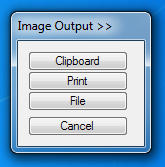
Metoda snímání obrazovky Capture Desktop má plnou podporu stolních počítačů s více monitorovými displeji.
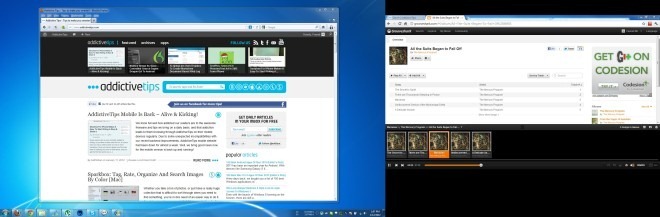
Přestože aplikace funguje bez jakéhokolizávady a obsahuje všechny potřebné možnosti, nedostatek podpory klávesových zkratek je obrovský zpětný efekt Screen Capture + Print. Doufáme, že vývojář bude v příštím vydání zahrnovat podporu klávesových zkratek. Má paměťovou stopu přibližně 13 MB a pracuje na 32bitové i 64bitové verzi systému Windows XP, Windows Vista, Windows 7 a Windows 8.
Stáhněte si Screen Capture + Print













Komentáře